Personnalisation des barres d'outils et des menus du mode classique
Vous pouvez personnaliser les menus et les barres d'outils utilisés par vos sessions Reflection Desktop. Vous pouvez paramétrer les sessions de façon à partager les mêmes menus et barres d'outils personnalisés ou définir des menus et des barres d'outils uniques pour chaque session.
Après avoir personnalisé les menus et les barres d'outils pour une session et enregistré les paramètres correspondants, vous pouvez les appliquer à d'autres sessions.
Vous pouvez également importer des barres d'outils depuis des sessions Reflection 14 ou Extra!, puis les enregistrer dans des fichiers Reflection au format .xuml que vous pouvez appliquer à d'autres sessions.
Remarque
Pour les sessions IBM, seuls des fichiers de barres d'outils Extra! et Reflection Desktop peuvent être importés. Pour les sessions VT, vous pouvez importer des fichiers de barres d'outils Extra!, Reflection Desktop et Reflection 14.
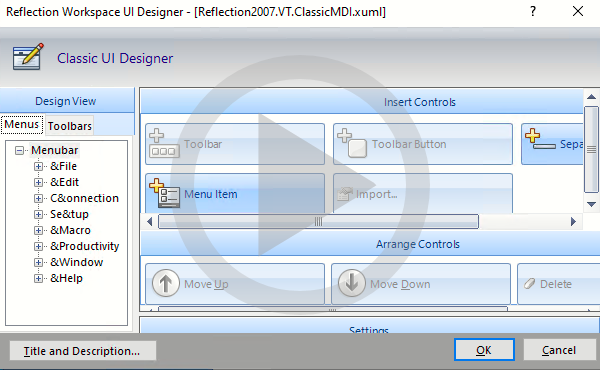 Personnalisation des menus et des barres d'outils dans le mode classique de Reflection Desktop
Personnalisation des menus et des barres d'outils dans le mode classique de Reflection Desktop
Création ou modification de menus ou de barres d'outils
Pour créer ou modifier le menu ou la barre d'outils du mode classique
-
Dans le mode d'interface utilisateur classique, ouvrez un document de session.
-
Ouvrez la fenêtre Paramètres de la façon suivante :
Pour les sessions VT, choisissez Paramètres d'affichage dans le menu Configuration.
Pour d'autres types de session, choisissez Paramètres dans le menu Options.
-
Dans la fenêtre Paramètres, sous Interface utilisateur, choisissez Gestion du ruban.
Dans les sessions classiques, le nom du fichier correspondant au ruban actuellement sélectionné comporte « classique ».
-
Choisissez Modifier le fichier de ruban actuellement sélectionné ou Créer un nouveau ruban à partir d'un fichier existant. (Lorsque vous utilisez le mode d'interface utilisateur classique, les paramètres du ruban correspondent aux paramètres des menus et des barres d'outils.)
-
Si vous choisissez de créer un ruban, sélectionnez un autre fichier dont le nom comporte « classique » pour l'utiliser comme point de départ.
Remarque
Si vous sélectionnez l'un des fichiers intégrés figurant dans le dossier d'installation, Reflection en crée automatiquement une copie modifiable et l'enregistre avec les modifications dans le sous-dossier
CustomUIde votre dossier des données utilisateur Reflection. -
Utilisez le concepteur d'interface utilisateur classique pour modifier les options de menu ou de barre d'outils. Les modifications sont enregistrées dans le ruban actuellement sélectionné lorsque vous cliquez sur OK.
Application des paramètres des menus et des barres d'outils à une session
Vous pouvez copier les barres d'outils et les menus utilisés dans d'autres sessions en appliquant ces paramètres à une session.
Pour appliquer des paramètres de menus et de barres d'outils à une session
-
Dans l'interface utilisateur classique, ouvrez un document de session.
-
Ouvrez la fenêtre Paramètres de la façon suivante :
Pour les sessions VT, choisissez Paramètres d'affichage dans le menu Configuration.
Pour d'autres types de session, choisissez Paramètres dans le menu Options.
-
Sous Interface utilisateur, sélectionnez Gestion du ruban.
-
Dans la boîte de dialogue Gestion du ruban, cliquez sur Sélectionner un autre fichier de ruban, puis choisissez le fichier que vous souhaitez appliquer à la session.
Remarque
Après avoir appliqué des barres d'outils à une session, vous pouvez les afficher ou les masquer depuis un menu contextuel que vous ouvrez en cliquant dessus avec le bouton droit.
Importation de barres d'outils et de menus dans une session
Les menus et les barres d'outils associés à des sessions Extra! et Reflection 14 sont automatiquement importés lorsque vous ouvrez et enregistrez ces sessions. Vous pouvez également importer les barres d'outils depuis ces types de sessions dans des sessions Reflection Desktop. Vous pouvez aussi importer d'autres barres d'outils Reflection Desktop.
Remarque
Pour les sessions IBM, seuls des fichiers de barres d'outils Extra! et Reflection Desktop peuvent être importés. Pour les sessions VT, vous pouvez importer des fichiers de barres d'outils Extra!, Reflection Desktop et Reflection 14.
Pour importer des barres d'outils
-
Dans le panneau d'affichage du concepteur d'interface utilisateur classique, sélectionnez l'onglet Barres d'outils.
-
Sélectionnez Importer.
-
Pour importer des barres d'outils depuis une autre session Reflection, sélectionnez le fichier de barres d'outils correspondant à cette session dans le sous-dossier CustomUI du dossier des données utilisateur Reflection.
-
Pour importer des barres d'outils depuis des sessions Extra!, accédez au dossier contenant vos barres d'outils et sélectionnez la barre d'outils à importer.
-
Pour importer des barres d'outils Reflection 14, sélectionnez le fichier de session comprenant les barres d'outils à importer ou sélectionnez un fichier de barres d'outils Reflection 14.
Remarque
Tous les paramètres des menus et des barres d'outils sont enregistrés dans des fichiers Reflection Desktop au format
.xuml.